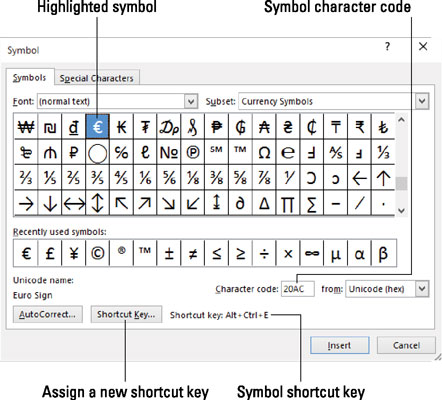Word 2016 vahekaardi Lisa paremas servas asub rühm Sümbolid. Selles rühmas on kaks elementi: võrrand ja sümbol. (Kui aken on liiga kitsas, näete nuppu Sümbolid, mille hulgast saate valida võrrandi või sümboli.) Klõpsake nuppu Sümbol, et näha mõnda populaarset või hiljuti kasutatud sümbolit. Erisümboli otse teksti sisestamiseks valige menüüst sümbol.
Sümbolite ja märkide kuvamiseks klõpsake nuppu Sümbol ja valige käsk Rohkem sümboleid. Ilmub dialoogiboks Sümbol, nagu näidatud. Kummaliste ja ebatavaliste märkide nägemiseks valige menüüst Font dekoratiivne font, näiteks Wingdings. Tavateksti puhul võimaliku ulatuse nägemiseks valige ripploendist Font (tavaline tekst). Kasutage alamhulga ripploendit, et näha konkreetseid sümboleid jms.
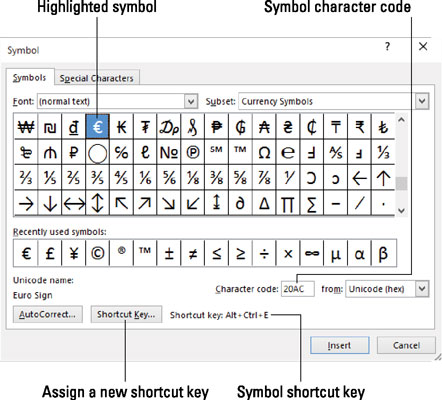
Dialoogiboks Sümbol.
Märgi kleepimiseks oma dokumenti dialoogiboksis Sümbol valige sümbol ja klõpsake nuppu Lisa.
Kui olete sümboli dialoogiboksi kasutamise lõpetanud, peate klõpsama nuppu Tühista.
-
Klõpsake nuppu Lisa üks kord iga sümboli jaoks, mida soovite sisestada. Näiteks kui lisate oma dokumenti kolm sigmasümbolit, peate leidma selle sümboli ruudustikul ja seejärel klõpsama kolm korda nuppu Lisa.

-
Mõnel sümbolil on kiirklahvid. Need kuvatakse dialoogiboksi Symbol allosas. Näiteks kraadisümboli otsetee on Ctrl+@, tühikuklahv – vajutage klahvikombinatsiooni Ctrl+@ (tegelikult Ctrl+Shift+2) ja seejärel sisestage tühik.
-
Sümboleid saate sisestada, tippides sümboli märgikoodi ja seejärel vajutades klahvikombinatsiooni Alt+X. Näiteks sigma märgikood on 2211: tippige oma dokumenti 2211 ja vajutage klahvikombinatsiooni Alt+X. Arv 2211 muudetakse võluväel järgmiseks märgiks: